Как исправить ошибки, связанные с Mfc90u.dll
Не загружайте mfc90u.dll с веб-сайта «Загрузка DLL». Есть много причин, по которым загрузка файла DLL — плохая идея. Если вам нужна копия mfc90u.dll, лучше всего получить ее из исходного законного источника.
Запустите Windows в безопасном режиме, чтобы выполнить любой из следующих шагов, если вы не можете получить доступ к Windows в обычном режиме из-за ошибки mfc90u.dll.
Загрузите Microsoft Visual C ++ 2008 Service Pack 1 Redistributable Package MFC Security Update и запустите его. Это заменит / восстановит mfc90u.dll самой последней копией, предоставленной Microsoft.
Microsoft предоставляет вам несколько различных вариантов загрузки этого обновления в зависимости от установленной вами версии Windows — x86 (32-разрядная) или x64 (64-разрядная). См. «Я использую 32-разрядную или 64-разрядную версию Windows?» за помощью, если вы не уверены, что выбрать.
Сделайте все возможное, чтобы завершить этот шаг. Применение этого обновления почти всегда помогает избавиться от ошибок mfc90u.dll.
Запустите команду sfc / scannow System File Checker, чтобы заменить отсутствующую или поврежденную копию файла mfc90u.dll. Этот файл DLL предоставляется Microsoft в некоторых версиях Windows, поэтому средство проверки системных файлов должно его восстановить.
Восстановите mfc90u.dll из корзины. Самая простая возможная причина «отсутствия» файла mfc90u.dll заключается в том, что вы его по ошибке удалили.
Если вы подозреваете, что случайно удалили mfc90u.dll, но уже очистили корзину, возможно, вы сможете восстановить mfc90u.dll с помощью бесплатной программы для восстановления файлов.
Восстановление удаленной копии mfc90u.dll с помощью программы для восстановления файлов — это разумная идея, только если вы уверены, что удалили файл самостоятельно и что он работал правильно до того, как вы это сделали.
Переустановите программу, вызывающую ошибку mfc90u.dll. Если ошибка mfc90u.dll возникает при использовании определенной программы, переустановка этой программы может помочь.
Установите все доступные обновления Windows. Многие пакеты обновлений и другие исправления заменяют или обновляют некоторые из сотен распространенных Microsoft DLL-файлов на вашем компьютере. Файл mfc90u.dll может быть включен в одно из этих обновлений.
Выполните сканирование всей системы на вирусы и вредоносные программы. Некоторые ошибки mfc90u.dll могут быть связаны с вирусом или другим вредоносным ПО на вашем компьютере, повредившим файл DLL. Возможно даже, что ошибка mfc90u.dll связана с вредоносной программой, маскирующейся под файл.
Используйте Восстановление системы, чтобы отменить последние изменения системы
Если вы подозреваете, что ошибка mfc90u.dll была вызвана изменением важного файла или конфигурации, восстановление системы может решить проблему.
Проверьте свою память, а затем проверьте свой жесткий диск. Мы оставили большую часть устранения неполадок оборудования на последнем этапе, но память и жесткий диск вашего компьютера легко проверить и являются наиболее вероятными компонентами, которые могут вызвать ошибки mfc90u.dll в случае их выхода из строя.
Если оборудование не проходит ни один из ваших тестов, как можно скорее замените память или жесткий диск.
Восстановите вашу установку Windows
Если приведенный выше совет по устранению неполадок с отдельным файлом mfc90u.dll не дал результата, выполнение восстановления при запуске или восстановительной установки должно восстановить все файлы DLL Windows до их рабочих версий.
Выполните чистую установку Windows. Чистая установка Windows сотрет все с жесткого диска и установит новую копию Windows. Если ни один из вышеперечисленных шагов не устраняет ошибку mfc90u.dll, это должно быть вашим следующим курсом действий.
Вся информация на вашем жестком диске будет удалена во время чистой установки. Убедитесь, что вы сделали все возможное, чтобы исправить ошибку mfc90u.dll, выполнив шаг по устранению неполадок, предшествующий этому.
Устраните проблемы с оборудованием, если не устранена какая-либо ошибка mfc90u.dll. После чистой установки Windows проблема с DLL может быть связана только с оборудованием.
Порядковый номер не найден
Если вы получаете сообщение об ошибке «Порядковый номер ABC не может быть расположен в библиотеке динамической компоновки C:\Program Files (x86)\Microsoft VS Code Insiders\code – Insiders.exe», то это означает, что на вашем компьютере отсутствует распространяемый компонент Microsoft Visual C++.
ABC – это число, которое, в свою очередь, является порядковым номером. Другое распространенное сообщение об ошибке: «Порядковый номер 12404 не может быть расположен в библиотеке динамической компоновки mfc90u.dl»
Сообщение может указывать на любую DLL в сообщении. Все эти DLL являются частью пакета, и когда Visual Studio ищет эту DLL, сообщение об ошибке немного меняется.
Установите распространяемый компонент Microsoft Visual C++
Это сообщение об ошибке появляется, когда на вашем компьютере отсутствует распространяемый пакет Microsoft Visual C++. Нажмите здесь для 32-битной версии или здесь для 64-битной версии. Если вы используете более раннюю версию Visual Studio, вы можете перейти сюда и загрузить соответствующую версию.
После установки распространяемого пакета Microsoft Visual C++ Feature Pack это сообщение об ошибке больше не должно появляться.
Установите OpenSSL
Если вы получаете такое же сообщение об ошибке, но в нем говорится, что LIBEAY32.DLL отсутствует, вам необходимо установить OpenSSL.Полное сообщение об ошибке выглядит следующим образом:
При установке OpenSSL обязательно устанавливайте его в системный каталог Windows. Libeay32.dll связана с безопасностью.
Проверьте с помощью Центра обновления Windows
Майкрософт часто развертывает платформу и связанные с ней обновления через Windows. Возможно, обновление, связанное с . Перейдите в «Настройки» > «Обновление и безопасность». Проверьте, ожидается ли обновление, и если да, обновите его и при необходимости перезагрузите компьютер.
Поскольку возможность появления сообщения об ошибке «Порядковый номер не найден» может быть очень большой, для получения точного результата лучше всего выполнять поиск по определенному номеру.
Дата: 23 января 2019 г. Теги: ошибки
Исправляем «Ошибку 126 (Error 126): не найден указанный модуль DLL» на Windows
Исправляем «Ошибку 126 (Error 126)» на Windows
Существуют меры, при которых ваши DLL-файлы всегда будут в безопасности:
- Запустить проверку диска: попробуйте иногда запускать проверку диска или лучше запланировать проверку диска. Он проанализирует жесткий диск на наличие системных ошибок и повреждений файлов.
- Восстановление файлов вручную: просто перейдите в командную строку и выполните эту команду: SFC SCANNOW. Для выполнения этой команды потребуются права администратора. Он автоматически найдет и исправит ошибки в файлах Windows.
- Обновите антивирус и выполните полное сканирование системы, чтобы удалить из нее вредоносные программы и вирусы.
- Переустановите программное обеспечение, которое вызывает ошибку: он восстановит связанный с ним DLL файл, а также обновит реестр вашей системы.
Преимущества использования VPN
При выборе VPN вы можете найти как бесплатные, так и платные варианты. Мы рекомендуем вам использовать платные, так как они имеют более надежную защиту, шифрование и защиту данных, а также более продвинутые функции. Бесплатные VPN имеют ограничения и риск вредоносных атак на само программное обеспечение.
Вы можете купить отдельную услугу VPN или выбрать антивирусное программное обеспечение со встроенной VPN, например. План максимальной безопасности Bitdefender. Это зависит от того, для чего вы используете свой компьютер и сколько.
Когда вы выбираете один, вот что он может сделать для вас.
1. Доступ к контенту для конкретного региона
Когда мы сказали, что вы можете изменить свое местоположение, мы имели в виду именно это. Допустим, вы пользуетесь потоковым сервисом, а шоу, которое вы очень хотите посмотреть, недоступно в вашей стране. Вы можете использовать свой VPN, чтобы он выглядел так, как будто вы просматриваете сайт из страны, где он разблокирован.
Этот вариант также удобен для геймеров, которые хотят получить доступ к картам, скинам и другим внутриигровым предметам, недоступным в их локации.
Кроме того, вы можете использовать эту мощную функцию, когда отправляетесь в регион, где часть вашего любимого контента может быть недоступна.
Имейте в виду, что вам нужно прочитать Условия и положения (да, мы знаем — кто это делает?) ваших игр и услуг, прежде чем делать это, так как вы можете получить штраф
Также важно помнить, что есть целые страны, в которых действуют строгие правила или даже запреты на использование VPN, например, Беларусь, Россия и Китай. Так что будьте очень осторожны с использованием VPN, друзья
2. Просматривайте, как будто никто не смотрит
Виртуальные частные сети защищают ваши привычки просмотра веб-страниц от посторонних глаз. Это могут быть злонамеренные хакеры или просто сторонние файлы cookie, отслеживающие каждое ваше движение, чтобы впоследствии бомбардировать вас целевой рекламой. Например, Surfshark VPN имеет Блокировщик файлов cookie который блокирует все всплывающие окна, связанные с файлами cookie, и позволяет вам спокойно (и тайно) просматривать сайты. Он работает даже при выключенном VPN, что тоже довольно удобно.
Кроме того, их Чистый Веб 2.0 технология гарантирует, что реклама и особенно вредоносные программы не имеют шансов, поскольку они блокируются еще до того, как они могут загрузиться.
Неспособность сайтов отслеживать ваш просмотр означает, что они не могут собирать и анализировать какие-либо ваши данные. Таким образом, ваша личная информация — или информация о вашей компании, если вы используете для этого свой компьютер — полностью скрыта и защищена.
3. Экономьте деньги
Общеизвестно, что цены на определенные товары и услуги зависят от вашего местоположения, времени просмотра, возраста и многих других факторов. Чаще всего это касается авиабилетов и проживания в отелях.
Иногда это действительно может помочь вам найти лучшие предложения и не разориться. Но опять же, ознакомьтесь с Условиями, прежде чем покупать что-либо с помощью VPN.
4. Защитите свой умный дом
Чем больше интеллектуальных устройств вы подключили к своей сети, тем больше вы подвержены потенциальным кибератакам. Телефоны и компьютеры, как правило, спроектированы так, чтобы быть достаточно безопасными даже без VPN или антивируса, но умные домашние устройства в этом отношении оставляют желать лучшего.
Защита вашей домашней сети с помощью программного обеспечения VPN означает, что все устройства, подключенные к ней, защищены, будь то очиститель воздуха или Alexa.
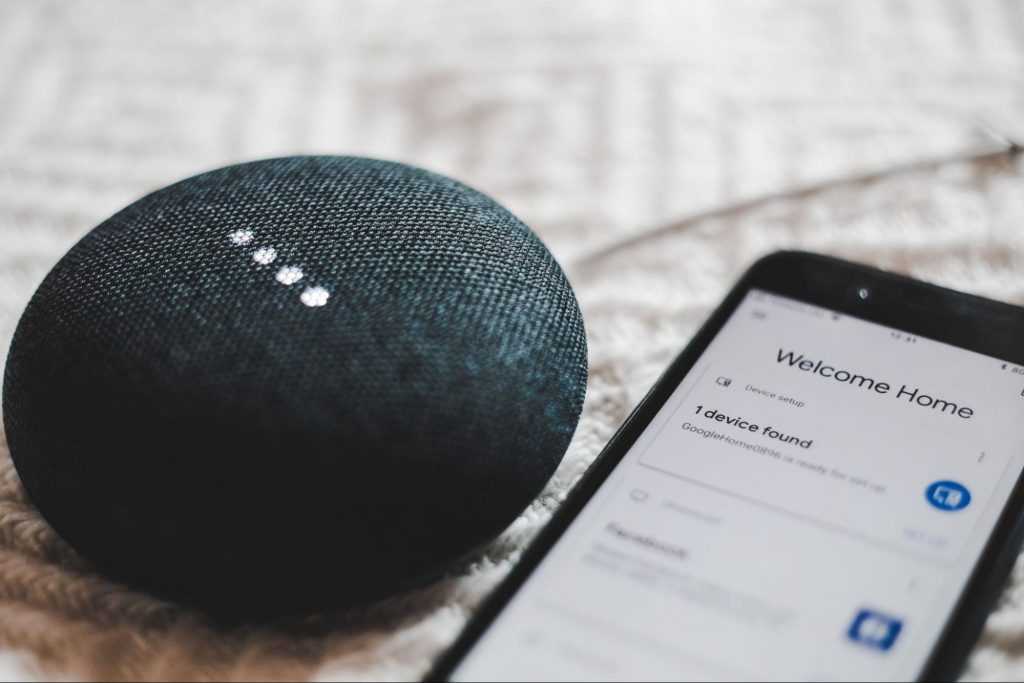 Кредит: Бенс Борос на Unsplash
Кредит: Бенс Борос на Unsplash
5. Предотвращение замедления соединения
Ваш интернет-провайдер может намеренно снизить скорость вашего интернета в зависимости от того, сколько данных вы использовали (дросселирование данных) или ваших действий в сети (дросселирование полосы пропускания).
Но с VPN, какие данные вы отправляете и получаете и сколько полностью скрыто. Поэтому, если ваш интернет-провайдер не может вас видеть, он не может контролировать вас и не может снизить вашу скорость.
Исправляем ошибку иными способами
Если не помогло исправить ошибку xlive.dll с помощью скачивания полного пакета Games for Windows — Live тогда рекомендую сделать следующее:
- проверьте ваш компьютер мощными антивирусами со свежими антивирусными базами;
- воспользуйтесь системным средством восстановления до отката системы на время, когда она работала корректно;
- переустановите программу, при запуске которой возникает описанная мной ошибка;
- обновите драйвера для компонентов системы, которые могут быть связаны c xlive.dll, например, видеокарта;
- если ошибка порядкового номера 43 начала появляться после обновления каких-либо драйверов, то откатите драйвера к предыдущей, рабочей, версии;
- запустите sfc /scannow для проверки целости системных файлов и замены отсутствующей или повреждённой копии xlive.dll, также может помочь программа System File Checker;
- установите на компьютер все возможные обновления для ОС Windows. Некоторые сервис-паки и патчи обновляют dll от Microsoft, и xlive.dll может быть включена в один из этих апдейтов;
- проверьте вашу память и жёсткий диск на работоспособность, вполне возможно, что анализируемая нами ошибка 43 связана с дисфункцией данных устройств;
- проверьте регистры с помощью специальных клининговых программ, например CCleaner;
- скачайте недостающий компонент xlive.dll и установите его по требуемому адресу (обычно это с:\Windows\System32). Я поставил этот пункт последним, так как в таком случае есть большая вероятность нарваться на вирус, или скачать файл, версия которого будет отличаться от версии установленного ранее клиента. Потому если вы решили рискнуть, тогда проверьте скачанный файл антивирусом, а затем зарегистрируйте его в системе, нажав комбинацию клавиш Win+R, а в появившемся окне написать regsvr32 xlive.dll, нажать «Ок» и перезагрузить компьютер.
https://youtube.com/watch?v=S5AXcYgvdFs
Ручная замена файла
Переустановка игры занимает достаточно много времени. Чтобы не тратить его, попробуем другой способ — заменим повреждённый или удалённый компонент вручную.
Версии отличаются не только по времени выхода, но и по разрядности. Нам нужна та библиотека, которая подходит системе. Чтобы не ошибиться, перед скачиванием проверяем разрядность Windows. Для этого кликаем правой кнопкой по значку «Этот компьютер» и выбираем «Свойства». Смотрим значение в строке «Тип системы».
После загрузки необходимо переместить библиотеку в системный каталог.
- На Windows x32 копируем файл в папку C:\Windows\System32.
- На Windows x64 копируем файл в папки C:\Windows\System32 и C:\Windows\SysWOW64.
Если после такого добавления ошибка сохраняется, то выполняем ручную регистрацию компонента в системе. Нажимаем сочетание клавиш Win+R и в меню «Выполнить» вводим следующие команды:
- На Windows x32 — regsvr32.exe C:\Windows\System32\msidcrl40.dll.
- На Windows x64 — regsvr32.exe C:\Windows\System32\msidcrl40.dll и regsvr32.exe C:\Windows\SysWOW64\msidcrl40.dll.
После ручной регистрации система будет видеть динамическую библиотеку, так что ошибка больше не появится.
добрый день , отказывается проходить бенчмарк, что делать?
Дмитрий, файл подкачки подруби гигов на 50,точно лишним не будет)
Как избавится от ошибки Эксковатора «Порядковый номер 40 не найден в библиотеке Dll Cabinet.dll»
Пара дней как нет доступа к странице браузера «Менеджер ригов и Статистика» в личном кабинете Найсхеша. Пробовал с разных ПК и разных ОС. На оф сайте тишина про это. Поддержка молчит. у кого как?
День добрый. На заходит в менеджер ригов уже второй день. Чистить кеш и с других браузеров так же пробовал. У всех так? Как лечить?
Mikhail, Энергопотребление (TDP) 250 Вт, Максимальная температура 91 °C , а там сам смотри. На свой страх и риск )
Привет всем, подкажите.. Всегда было стабильно 26-27 мгхш. Когда курс был аналогичный нынешнему майнилось 240-250р в день. Сейчас 180-190р при том же хешрейте.
При чём тут курс? Опять всё на курс сваливают. Даже если курс повысится, на доходность ни хера это не повлияет, доходность не станет выше, аналогично и если курс упадёт.
Денис, сложность сети, выплата за блоки постояно разная. Курс не показатель доходности
Игорь, Учись пользоваться msi afterburner. Все эти оптимизации, такое себе. С этим майнером есть другая проблема. При его выключении и остановке рига, нагрузка с видеокарты не падает. Ни на одном майнере такой проблемы нет. Только с этим. Т.е если его запустить и через несколько минут закрыть, то всё ок. Если он проработает несколько часов подряд и попробовать закрыть, то в процессах его нет, но нагрузка на видеокарте не падает и пропорционально начинает греться видеокарта. Я про экскаватор если что. Квикмайнер просто оболочка.
Файл был разработан для использования с программным обеспечением . Здесь вы найдете подробную информацию о файле и инструкции, как действовать в случае ошибок, связанных с cabinet.dll на вашем устройстве. Вы также можете скачать файл cabinet.dll, совместимый с устройствами Windows 10, Windows 8.1, Windows 8, Windows 7, Windows 7, Windows Vista, Windows Vista, Windows XP, которые (скорее всего) позволят решить проблему.
Совместим с: Windows 10, Windows 8.1, Windows 8, Windows 7, Windows 7, Windows Vista, Windows Vista, Windows XP
Как исправить ошибку 126?
Мы разработали серию решений проблемы, одно из них обязано помочь, так как исправляет каждую из перечисленных проблем. Логично, что после устранения неполадки, все должно заработать правильно.
Способ 1: автоматическое исправление проблем с DLL-файлами
Есть специальная утилита, которая автоматически сканирует системные библиотеки и сравнивает их с эталоном. Если она обнаружит, что какого-то файла или нескольких, недостает, она сама их загрузит. Также происходит анализ битых, поврежденных и модифицированных файлов
Это очень удобно и быстро в сравнении с ручным способом и, что немаловажно, еще и более безопасно. На личном опыте, программа работает стабильно и не устанавливает файлы, зараженные вирусами
Однако любые манипуляции с DLL-библиотеками сложно назвать полностью безопасными.
Инструкция по устранению ошибки 126:
- Загружаем программу Restoro PC Repair Tool. Лучше это делать с официального сайта.
- Устанавливаем и запускаем софт. Нажимаем на кнопку «Начать сканирование» (Start Scan).
- После процедуры анализа системы кликаем по клавише «Восстановить все» (Repair All).
Важное достоинство программы – она оптимизирует компьютер, увеличивая его производительность (если в системе есть какие-то проблемы с DLL). Ее можно оставить в качестве настольного софта, так как утилита решает большой спектр проблем
Способ 2: временно отключаем антивирус
Есть большая вероятность, что ошибка 126 спровоцирована антивирусной защитой системы. Если в момент установки программы антивирус посчитал один из компонентов угрозой и заблокировал его, он будет отсутствовать, а система писать «Не найден указанный модуль». В целом желательно отключать защиту в момент установки программ, которым доверяем.
Инструкция:
- Выключаем антивирус (встроенный Защитник Windows и/или сторонний).
- Полностью удаляем программу через «Программы и компоненты» (пункт находится в Панели управления).
- Начинаем установку утилиты снова, проверив, что сейчас антивирус не работает.
- Проверяем результат.
Если сейчас программа заработала нормально, рекомендуем открыть антивирус и добавить в список его исключений данный софт. В противном случае со временем ошибка может вернуться, ведь антивирусная защита снова может заблокировать или удалить файл.
Важно! Для максимального результата лучше сделать полное удаление программы. Для этого можем воспользоваться iObit Uninstaller
Софт анализирует систему и ищет остатки файлов приложения, удаляя и их.
Способ 3: обновляем Microsoft NET Framework
Устаревание платформы Microsoft NET Framework нередко приводит к ошибкам с кодом 126 и 127. Благо, это просто решается, достаточно обновить среду. Если дело было в этом, все должно заработать. Скачать актуальную версию NET Framework можем с официального сайта Microsoft.
Способ 4: переустанавливаем DirectX
Очень много DLL-файлов напрямую связаны с DirectX, поэтому есть высокая вероятность, что сообщение «Не найден указанный модуль» относится к данному программному компоненту. Его легко переустановить, так как DirectX тоже распространяет Microsoft совершенно бесплатно и для любых версий, конфигураций операционной системы. С установкой проблем быть не должно, за исключением одного момента – желательно, перед началом инсталляции софта удалить старую версию DirectX.
Способ 5: сканируем системные файлы Windows
Во всех актуальных версиях Windows есть встроенный инструмент анализа системных файлов. Он часто помогает при различных проблемах с DLL-файлами.
Как запустить системные файлы:
- В поиск Windows вводим cmd и запускаем «Командную строку».
- Вводим команду sfc /scannow.
- Ждем завершения сканирования системы. Все ошибки должны быть исправлены автоматически, если такая возможность есть.
Способ 6: восстанавливаем системные реестр
Ошибка 126 и 127 может быть следствием скопления мусора в реестре или повреждения значений в нем. Одна проблема – вручную все перелистать и исправить просто нереально. Для этого лучше использовать специальные программы, например, Total System Care. В утилите есть все необходимое для анализа системного реестра, его оптимизации и исправления существующих проблем. Еще можем порекомендовать CCleaner. Обе программы справятся со своими задачами.
Способ 7: делаем откат Windows
Если никакие ручные способы исправления не помогают, что бывает редко, приходится обратиться к последнему методу и откатить Windows к последнему рабочему состоянию. Иногда файлы DLL могут пропадать из-за удаления программы, и вы можете столкнуться с ошибкой 126. Чтобы устранить ее, воспользуйтесь точками восстановления. Найти «Параметры восстановления» можем через поиск в Windows.
Код ошибки Dsound.dll — Что это?
Dsound.dll — это разновидность библиотеки динамической компоновки. Это один из многих файлов, связанных с программным обеспечением DirectX. Программное обеспечение DirectX используется в большинстве игр для Windows.
Dsound.dll содержит небольшие программы, которые помогают запускать и загружать игры для Windows в вашей системе.
Ошибка Dsound.dll появляется, когда игры для Windows не могут загружаться и запускаться на компьютере.
Код ошибки отображается на экране в одном из следующих форматов:
- «Файл dsound.dll отсутствует»
- «Файл dsound.dll не найден»
- «Dsound.dll не найден. Переустановка может помочь исправить это».
- «Dsound.DLL не найден»
Как установить xlive.dll в Windows XP, Windows 7 и Windows 8?!
Первый и самый правильный способ — это установка пакета Games for Windows Software. Скачать его можно отсюда — ссылка. Скачиваем и запускаем установщик. Откроется вот такое окно:
Нажимаем Next и ждем, пока пакет Games for Windows Live установится:
Нажимаем кнопку Finish. Библиотека xlive.dll установлена в систему в составе пакета Microsoft Games for Windows Live.
Второй способ устранения ошибок с xlive.dll . Использовать этот способ крайне не желательно. Почему? А потому, что смысл его в том, чтобы скачать в интернете библиотеку xlive.dll и вставить её в системный каталог. А это бестолковое решение, если Вы не установили весь пакет. Увидев одну библиотеку, система начнет искать другие компоненты клиента и, не найдя их, начнет выдавать другие ошибки. Если же у Вас стоял клиент и вдруг начались ошибки, то опять же — лучше его полностью переустановить. Если же Вы все-таки решили скачать xlive.dll, то обязательно проверьте библиотеку несколькими антивирусными программами. Скачать xlive.dll можно отсюда — xlive.dll ver.3.5.92 После этого, распаковав архив, надо xlive.dll кинуть в папку C:\Windows\System32 (Для Windows 7 x64 и Windows 8 x64 — в папку C:\Windows\SysWOW64\ ). Далее нажимаем комбинацию клавиш Win+R и окне Выполнить пишем команду: regsvr32 xlive.dll
Нажимаем кнопку ОК и перезагружаем компьютер.
Обновление за март 2022 г.:
Теперь с помощью этого инструмента вы можете предотвратить проблемы с ПК, например защитить себя от потери файлов и вредоносного ПО. Кроме того, это отличный способ оптимизировать работу компьютера для достижения максимальной производительности. Программа с легкостью исправляет распространенные ошибки, которые могут возникнуть в системах Windows. Вам не нужно часами искать и устранять неполадки, когда у вас под рукой есть идеальное решение:
- Шаг 1. Загрузите средство восстановления и оптимизации ПК (Windows 10, 8, 7, XP, Vista — Microsoft Gold Certified).
- Шаг 2. Нажмите «Начать сканирование», чтобы найти проблемы с реестром Windows, которые могут вызывать проблемы с ПК.
- Шаг 3. Нажмите «Исправить все», чтобы устранить все проблемы.
Загрузите и установите распространяемый пакет Microsoft Visual C++ 2008 SP1
Если вы получаете сообщение об ошибке «Порядковый номер xxx не может быть найден в библиотеке динамической компоновки C:\Program Files (x86)\Microsoft VS Code Insiders\code — Insiders.exe», это означает, что Microsoft Visual C++ На вашем компьютере отсутствует распространяемый компьютер.
Распространяемый пакет Microsoft Visual C++ 2008 SP1 (x86) устанавливает компоненты среды выполнения библиотек Visual C++, необходимые для запуска приложений, разработанных с помощью Visual C++ SP1, на компьютере, на котором не установлен Visual C++ 2008 SP1.
Важно! Убедитесь, что у вас установлен последний пакет обновлений и важные обновления для используемой вами версии Windows. Чтобы найти последние обновления безопасности, посетите Центр обновления Windows
- Нажмите кнопку «Загрузить» на этой странице, чтобы начать загрузку.
- Выполните одно из следующих действий: Чтобы начать установку немедленно, нажмите «Выполнить». Чтобы сохранить загрузку на свой компьютер для последующей установки, нажмите Сохранить. Чтобы отменить установку, нажмите «Отмена».
Обновление Windows
Если у вас уже есть распространяемый пакет Visual C++ 2008, но проблема не устранена, вам может потребоваться обновить Windows, чтобы применить все обновления, которые могли быть внесены в пакет.
- Нажмите кнопку «Пуск», введите «Обновления Windows», затем выберите «Проверить наличие обновлений» или «Обновления Windows» в зависимости от вашей версии Windows.
- Нажмите «Проверить наличие обновлений» и подождите, пока Windows проверит наличие обновлений для вашего ПК. Windows автоматически начинает скачивать и устанавливать обновления, как только появляются новые. Если
- автоматическое обновление отключено, перейдите к следующему шагу.
- При наличии обновлений вы получите сообщение о том, что доступны важные или необязательные обновления, или с предложением проверить наличие важных или необязательных обновлений. Нажмите на сообщение, чтобы отобразить обновления, которые вы хотите установить.
- Установите флажки обновления в разделе «Важные и необязательные», затем нажмите «Установить».
- После установки обновлений попробуйте переустановить Gravel, Smart Switch или игру.
Установка OpenSSL
Если вы получаете такое же сообщение об ошибке, но LIBEAY32.DLL отсутствует, вам необходимо установить OpenSSL. Полное сообщение об ошибке выглядит следующим образом:
«Порядковый номер не найден. Не удалось найти порядковый номер в библиотеке динамической компоновки Libeay32.dll».
При установке OpenSSL убедитесь, что он установлен в системном каталоге Windows. Libeay32.dll подключен к системе безопасности.
Совет эксперта. Этот инструмент восстановления сканирует репозитории и заменяет поврежденные или отсутствующие файлы, если ни один из этих методов не сработал. Это хорошо работает в большинстве случаев, когда проблема связана с повреждением системы. Этот инструмент также оптимизирует вашу систему, чтобы максимизировать производительность. Его можно скачать, нажав здесь
CCNA, веб-разработчик, специалист по устранению неполадок на ПК
Я компьютерный энтузиаст и практикующий ИТ-специалист. У меня за спиной многолетний опыт в компьютерном программировании, устранении неполадок и ремонте оборудования. Специализируюсь на веб-разработке и дизайне баз данных. У меня также есть сертификат CCNA по проектированию сетей и устранению неполадок.
-
Инструкции nintendo wii nintendo
-
Проблемы, связанные с мышцами и суставами при работе за компьютером
-
Как отправить фотографии с телефона на ноутбук через Bluetooth
-
Bat изменить кодировку файла
- Как проверить файл на стилер
Как устранить ошибку Ordinal 43 в Fallout 3?
Установка старых драйверов видеокарты
Некоторые более новые версии драйверов видеокарты плохо работают с Fallout 3. Игра немного устарела и поддерживает только старые версии драйверов. Как правило, вам следует устанавливать драйверы, выпущенные до 2018 года. Это скорее обходной путь, поскольку он может повлиять на другие установленные игры, но это может быть вашей единственной надеждой!
- Нажмите кнопку меню «Пуск» в левом нижнем углу экрана, введите «Диспетчер устройств» и выберите его из списка результатов, просто щелкнув первую запись.
- Вы также можете использовать комбинацию клавиш Windows + R, чтобы вызвать диалоговое окно «Выполнить».
- Введите «devmgmt.MSC» в диалоговом окне и нажмите «ОК», чтобы запустить диспетчер устройств.
- Поскольку это видеокарта, которую вы хотите обновить на своем компьютере, разверните раздел «Видеокарты», щелкните правой кнопкой мыши видеокарту и выберите «Удалить устройство».
- Подтвердите удаление текущего драйвера видеокарты в появившихся диалоговых окнах или подсказках и дождитесь завершения удаления.
- Найдите драйвер видеокарты на веб-сайте NVIDIA или AMD.
- Введите необходимую информацию о своей карте и операционной системе, затем нажмите «Поиск».
- Должен появиться список всех доступных драйверов. Убедитесь, что вы выбрали самую старую запись, нажмите на ее имя, а затем нажмите «Загрузить».
- Сохраните его на свой компьютер, откройте и следуйте инструкциям на экране, чтобы установить его.
- Убедитесь, что Fallout 3 работает правильно.
Установка игр для Windows Live
Основная причина этой проблемы заключается в том, что вы не установили Games for Windows Live. Поскольку игра немного устарела, многие пользователи не установили это программное обеспечение, которое не обновлялось в течение некоторого времени. Программа официально не поддерживается Windows 10, но она нужна только для проблемного файла .dll.
- Нажмите на эту ссылку, чтобы начать загрузку игр для Windows Live. Загрузка начнется, как только вы нажмете на ссылку.
- Дважды щелкните только что загруженный файл после того, как найдете его среди загрузок.
- Необходимые файлы (около 30 МБ) будут загружены, прежде чем вы сможете начать установку.
- Подождите, пока загрузка и установка не будут завершены.
- Вам не нужно запускать утилиту, но файл xlive.dll теперь должен быть доступен на вашем компьютере, а сообщение об ошибке «Заказ номер 43 не найден» больше не должно появляться после запуска игры.
Запустите игру в режиме совместимости с правами администратора
Многие пользователи обнаружили, что ошибку «Порядковый номер 43 не удалось найти» можно исправить, запустив игру в режиме совместимости с Windows XP SP3. Это связано с тем, что Fallout 3 довольно старый и не работает с более новыми версиями Windows, такими как Windows 10.
Следующий шаг – запустить игру с правами администратора, чтобы убедиться, что с этого момента она работает правильно.
Я получаю сообщение «Ordinal 43 не может быть расположен в динамической библиотеке c:\windows\system32\xlive.dll» каждый раз, когда запускаю Fallout 3, и я не знаю, что делать.
Эта тема заблокирована. Вы можете подписаться на вопрос или проголосовать за него как полезный, но вы не можете отвечать в этой теме.
Сообщить о нарушении
Домогательство – это любое поведение, направленное на то, чтобы побеспокоить или расстроить человека или группу людей. К угрозам относятся любые угрозы самоубийства, насилия или причинения вреда другому человеку. Любой контент на тему для взрослых или неуместный для веб-сайта сообщества. Любое изображение, ссылка или обсуждение наготы. Любое поведение, которое является оскорбительным, грубым, вульгарным, оскверняет или демонстрирует неуважение. Любое поведение, которое может нарушать лицензионные соглашения с конечными пользователями, включая предоставление ключей продукта или ссылок на пиратское программное обеспечение. Незапрашиваемая массовая рассылка или массовая реклама. Любые ссылки на вирусы, шпионское ПО, вредоносное ПО или фишинговые сайты или их пропаганда. Любой другой неприемлемый контент или поведение, как это определено Условиями использования или Кодексом поведения. Любое изображение, ссылка или обсуждение, связанные с детской порнографией, детской наготой или другим жестоким обращением с детьми или их эксплуатацией.
Что такое Games for Windows Live?
Microsoft Games for Windows — это игровая платформа от кампании Microsoft, увидевшая свет ещё в 2005 году . Все игры для платформы Games for Windows должны отвечать стандартам сертификации, аналогично современным игровым консолям, благодаря чему компьютерные оигры на операционных системах Windows становятся простыми в управлении и доступными так же, как и на популярных игровых консолях XBox. Следующим шагом был запуск специального игрового сетевого сервиса Games for Windows Live, аналогичного Microsoft Xbox Live. Смысл сервиса Games for Windows Live — предоставление возможностей для многопользовательских игр с возможностями чатов, общения и покупки игр. Фактически этот сервис — аналог старому доброму Steam. То есть, Games for Windows Live частично задействован и при регистрации игр. Поэтому, даже если Вы не играете онлайн и поддержка сети Вам не нужна — клиент сервиса у Вас все равно должен быть установлен. Библиотека xlive.dll входит в состав пакета Games for Windows Live. В чем её задача? Библиотека xlive.dll участвует в процессе создания учетных записей в игре и связь этих аккаунтов с сервисом Games for Windows Live.
Шаг 2 – А что за у вас библиотека и что вы делаете с ней?
С этого можно было и начинать, но все-таки попробовать способ выше лишним не было Суть этого шага – а может стоит не делать упор на DllRegisterServer, а просто посмотреть что за конкретная ваша библиотека используется? Это к тому, что некоторые библиотеки DLL для своей правильной работы требуют ряд других библиотек. Простая методика – вводим в поиск свою библиотеку DLL и пытаемся выяснить, к чему оно вообще относится.
Вот ряд примеров:
- Содержит в названии msvc – это библиотеки Microsoft Visual C++, для успешной работы просто скачиваем весь официальный пакет и устанавливаем его.
- Содержит в названии dx – относится к DirectX, идем на сайт Microsoft, качаем официальный пакет и устанавливаем его.




























